- Проблем са подешавањем МСИ драјвера и софтвера се покреће због оштећеног или застарелог драјвера уређаја.
- Покушајте да ажурирате управљачки програм уређаја помоћу Управљача уређајима или услужног програма за ажурирање драјвера.
- Алтернативно, уклоните и поново инсталирајте драјвер да бисте извршили чисту инсталацију.
- Наставите да читате да бисте сазнали више начина да заувек решите овај проблем на Виндовс рачунарима.

ИксИНСТАЛИРАЈТЕ КЛИКОМ НА ДАТОТЕКУ ЗА ПРЕУЗИМАЊЕ
Овај софтвер ће поправити уобичајене рачунарске грешке, заштитити вас од губитка датотека, малвера, квара хардвера и оптимизовати ваш рачунар за максималне перформансе. Решите проблеме са рачунаром и уклоните вирусе сада у 3 једноставна корака:
- Преузмите алатку за поправку рачунара Ресторо који долази са патентираним технологијама (доступан патент овде).
- Кликните Започни скенирање да бисте пронашли проблеме са Виндовс-ом који би могли да изазову проблеме са рачунаром.
- Кликните Поправи све да бисте решили проблеме који утичу на безбедност и перформансе вашег рачунара.
- Ресторо је преузео 0 читаоци овог месеца.
МСИ нуди сопствени сет драјвера и софтвера за своје ПЦ компоненте као што су ГПУ и периферне јединице. Међутим, понекад када инсталирате потребне драјвере, можда ћете имати проблема са подешавањем МСИ драјвера и софтвера.
Овај проблем се може појавити из неколико разлога, укључујући застарели софтвер драјвера, грешку у постојећој инсталацији, оштећени инсталатер и још много тога. У већини случајева, грешку можете да исправите тако што ћете ажурирати софтвер драјвера.
Овај чланак истражује неколико корака за решавање проблема који ће вам помоћи да решите проблем заглављеног подешавања софтвера МСИ драјвера у Виндовс системима.
Како да решим проблем са заглављеним МСИ драјвером и подешавањем софтвера?
1. Ажурирајте драјвере у Виндовс 10
Када се суочите са проблемима са инсталацијом драјвера, проверите да ли су постојећи драјвери система застарели. Недостајући и оштећени управљачки програми уређаја могу спречити инсталацију нових драјвера.
Виндовс 10 нуди начин да ручно ажурирате драјвер из Управљача уређајима. Међутим, ако је више управљачких програма застарело, њихово проналажење може потрајати. Услужни програми за ажурирање софтвера као што је ДриверФик могу олакшати овај задатак преузимањем и инсталирањем застарелих и недостајућих драјвера једним кликом.
Већину времена систем не ажурира генеричке драјвере за хардвер и периферне уређаје вашег рачунара.Постоје кључне разлике између генеричког драјвера и управљачког програма произвођача. Тражење праве верзије драјвера за сваку од ваших хардверских компоненти може постати досадно. Зато вам аутоматизовани помоћник може помоћи да сваки пут пронађете и ажурирате свој систем исправним драјверима, а ми топло препоручујемо ДриверФик. Ево како да то урадите:
- Преузмите и инсталирајте ДриверФик.
- Покрените софтвер.
- Сачекајте да се открију сви ваши неисправни драјвери.
- ДриверФик ће вам сада показати све управљачке програме који имају проблеме, а ви само треба да изаберете оне које желите да поправите.
- Сачекајте да апликација преузме и инсталира најновије драјвере.
- Поново покренути ваш рачунар како би промене ступиле на снагу.

ДриверФик
Држите драјвере за компоненте рачунара да раде савршено без угрожавања рачунара.
Посетите сајт
Одрицање од одговорности: овај програм треба да се надогради са бесплатне верзије да би извршио неке специфичне радње.
2. Онемогућите антивирусни програм
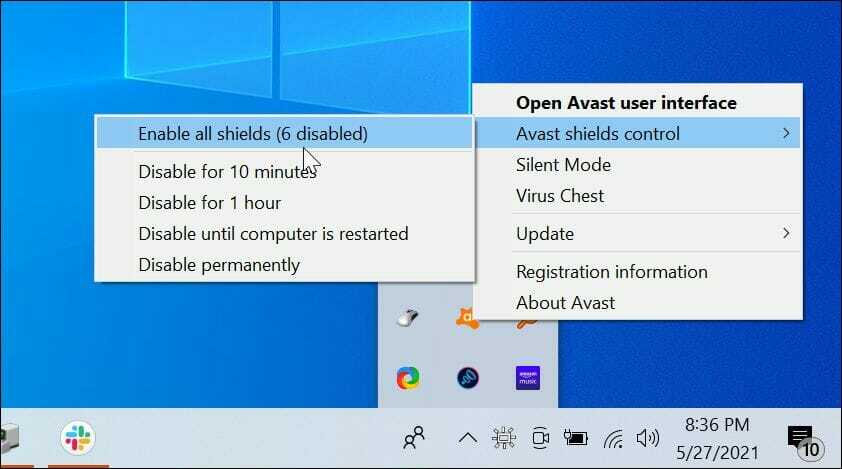
Антивирусни софтвер понекад може да изазове проблеме приликом инсталирања новог софтвера драјвера који ће извршити промене у вашем регистру и системским датотекама.
Антивирусни алати су дизајнирани да открију и блокирају покушаје сумњивих алата да направе било какве промене у вашим системским датотекама. Међутим, неки антивирусни алати могу чак блокирати оригиналне и овлашћене промене због лажних ознака.
Стручни савет: Неке проблеме са рачунаром је тешко решити, посебно када су у питању оштећена спремишта или Виндовс датотеке које недостају. Ако имате проблема да поправите грешку, ваш систем је можда делимично покварен. Препоручујемо да инсталирате Ресторо, алат који ће скенирати вашу машину и идентификовати у чему је грешка.
Кликните овде да преузмете и почнете да поправљате.
Ако сумњате да ваш антивирус лажно означава и спречава инсталирање диск јединице, обавезно га онемогућите. Затим покрените услужни програм за ажурирање драјвера са онемогућеним антивирусним програмом и проверите да ли то решава проблем.
3. Деинсталирајте постојећи драјвер
- притисните Виндовс тастер + Р да отворите Рун.
- Тип девмгмт.мсц и кликните У реду да бисте отворили Менаџер уређаја. Можете га отворити и претраживањем у траци за претрагу.
- У Управљачу уређајима проширите Дисплаи Адаптерс одељак ако имате проблема са управљачким програмима за МСИ ГПУ.
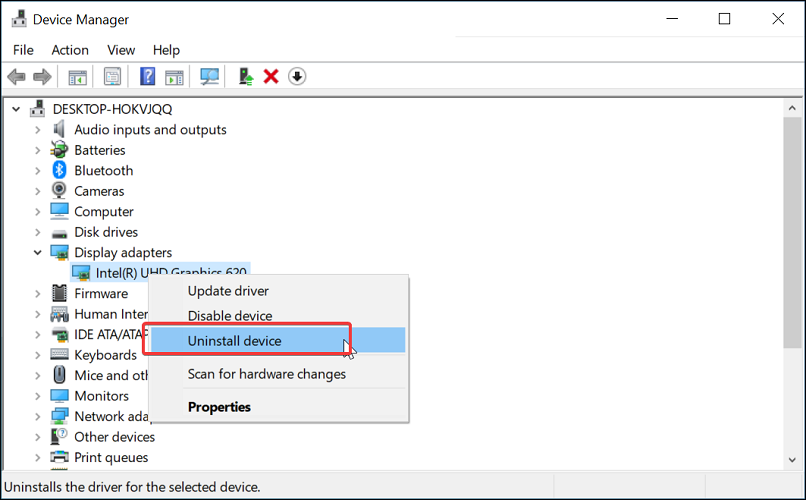
- Кликните десним тастером миша на ваш Нвидиа ГеФорце графичку картицу и изаберите Деинсталирајте уређај.
- У прозору Деинсталирај уређај, означите Избришите софтвер драјвера за овај уређај кутија. Кликните на дугме Деинсталирај да бисте уклонили драјвер са рачунара.
- Након што се управљачки програм деинсталира, поново покрените рачунар да бисте применили промене.
Након поновног покретања, покрените подешавање софтвера драјвера и проверите да ли је МСИ драјвер инсталиран без икаквих проблема. Постоји још један начин да уклоните постојећи управљачки програм. Ево како да то урадите.
Деинсталирајте драјвер уређаја из апликација и функција
- притисните Виндовс тастер + И за отварање Подешавања.
- Иди на Апликација и отворите картицу Апликације и функције у левом окну.
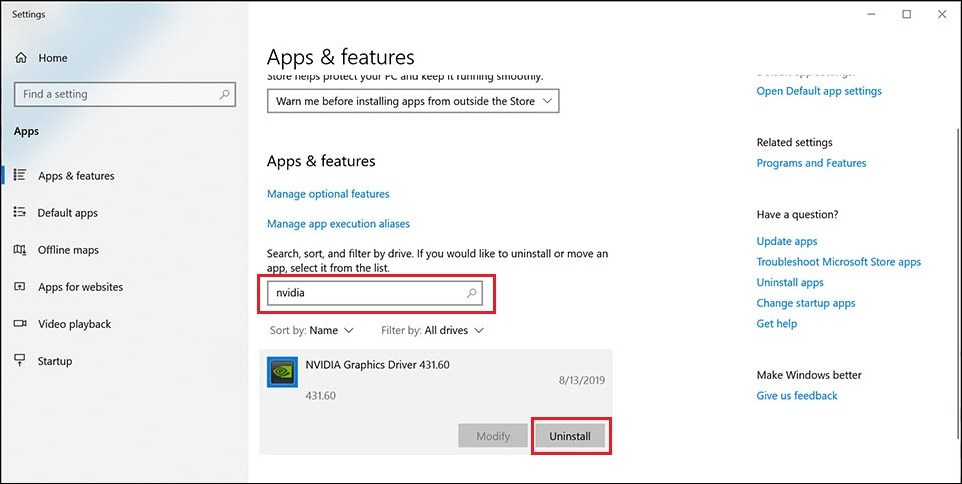
- У траку за претрагу откуцајте АМД или Нвидиа да бисте пронашли драјвер вашег уређаја.
- Изаберите управљачки програм из резултата претраге и кликните на дугме Деинсталирај. Кликните да да потврди радњу.
4. Користите званичну веб страницу компаније МСИ
- Отвори Званична веб страница компаније МСИ. Унесите назив производа за који желите да преузмете драјвер, као што је назив модела матичне плоче или назив ГПУ-а.

- Кликните на дугме за преузимање на десном производу из резултата претраге. Одвешће вас до центра за преузимање, кликните на падајући мени и изаберите свој оперативни систем.
- Преузмите МСИ Ливе Упдате или било који други доступни услужни програм за ажурирање. Након преузимања, покрените инсталациони програм и пратите упутства на екрану да бисте ажурирали софтвер драјвера.
Ако деинсталирање и поновно инсталирање драјвера није успело, покушајте да преузмете драјвер директно из МСИ званичног центра за преузимање. Веб локације произвођача обично имају доступну најновију верзију драјвера са исправкама грешака и побољшањима перформанси. Ово вам може помоћи да поправите све грешке које су можда ометале старију верзију.
5. Преузмите драјвер од произвођача чипа
- Посетите АМД или Нвидиа званична веб локација за преузимање најновијег драјвера директно од добављача.
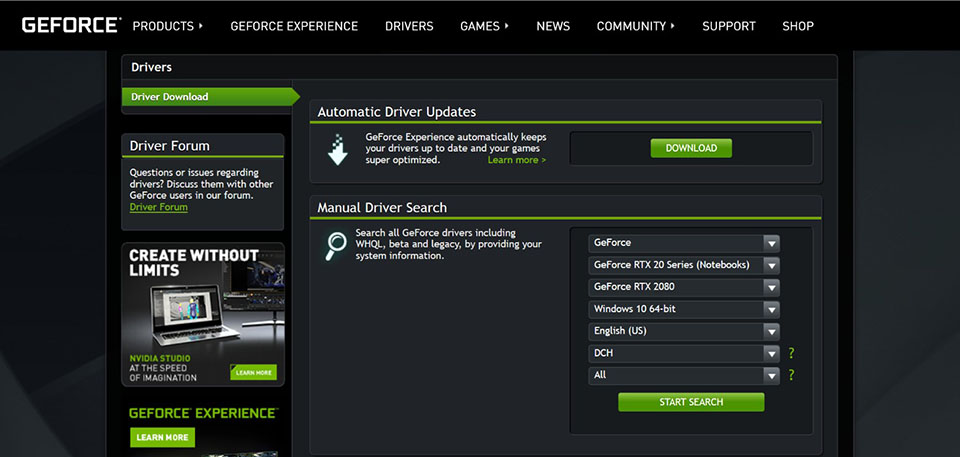
- У центру за преузимање потражите верзију ГПУ-а и преузмите најновију доступну верзију драјвера.
- Обавезно онемогућите антивирусни програм инсталиран на вашем систему пре него што покренете инсталатер драјвера.
Преузимање директно од добављача чипа је један од начина да се инсталирају најновија ажурирања. Поред тога, произвођачи оригиналне опреме као што су ГеФорце и АМД могу имати новију верзију доступну пре МСИ-ја која вам може помоћи да поправите све грешке у ранијим верзијама драјвера уређаја.
Проблем заглављеног МСИ драјвера и софтвера на Виндовс рачунарима се обично јавља због оштећених драјвера уређаја или недостајућих ажурирања управљачких програма.
Пратите кораке да бисте решили проблем преузимањем најновијих исправки, поновним инсталирањем драјвера и извођењем чисте инсталације.
 Још увек имате проблема?Поправите их овим алатом:
Још увек имате проблема?Поправите их овим алатом:
- Преузмите овај алат за поправку рачунара оцењено одлично на ТрустПилот.цом (преузимање почиње на овој страници).
- Кликните Започни скенирање да бисте пронашли проблеме са Виндовс-ом који би могли да изазову проблеме са рачунаром.
- Кликните Поправи све да бисте решили проблеме са патентираним технологијама (Ексклузивни попуст за наше читаоце).
Ресторо је преузео 0 читаоци овог месеца.

![Цомо Десхабилитар АдБлоцк [Цхроме, Фирефок, Едге]](/f/fc60faea6a6a055708777e3673ac29d3.png?width=300&height=460)
